- A+
Excel2019中总共提供了四种视图,分别是普通视图、页面布局、分页预览、和自定义视图这四种,在我们刚下载使用的时候,默认状态是普通视图,用户如果有其他需要可以随时切换到需要的视图模式。下面就给大家介绍一下如何切换工作簿。
Excel2019中切换工作簿视图的方法:
1、切换至“页面布局”视图
打开原始文件,❶切换至“视图”选项卡,❷单击“工作簿视图”组的“页面布局”按钮,如图所示。

2、查看页面布局视图效果
此时可看到“页面布局”视图效果,如图所示,在该视图下,既可以添加页眉和页脚,又可以编辑表格中的内容。
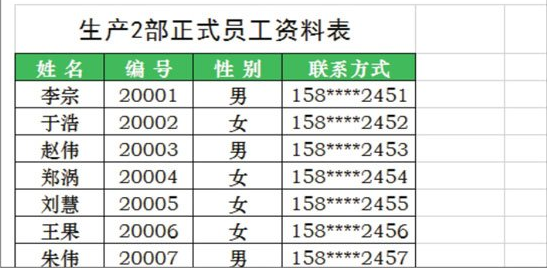
以上就是所有关于Excel2019中切换工作簿视图的方法的介绍了,希望可以帮到各位小伙伴。
希望本文对遇到此故障的朋友有所帮助,如有需要可以在下方留言,进行互动,或者留下您的联系方式,方便沟通交流。欢迎大家分享经典维修案例,软件使用教程技巧等,投稿邮箱:smailmeng2018@163.com.斯维智能科技@恩腾技术圈 WWW.RVIBO.COM.
- 扫一扫关注抖音
-

- 扫一扫关注我们
-


![[系统教程]Win11怎么开启单声道音频模式?](https://www.rvibo.com/wp-content/themes/begin/timthumb.php?src=https://www.rvibo.com/wp-content/uploads/2022/03/20220330013305-69.png&w=280&h=210&a=&zc=1)
![[系统教程]Windows 11错误Hypervisor如何修复?](https://www.rvibo.com/wp-content/themes/begin/timthumb.php?src=https://www.rvibo.com/wp-content/uploads/2022/03/20220330013301-64.png&w=280&h=210&a=&zc=1)
![[系统教程]Win11怎么创建高性能电源计划?](https://www.rvibo.com/wp-content/themes/begin/timthumb.php?src=https://www.rvibo.com/wp-content/uploads/2022/03/20220330013259-78.png&w=280&h=210&a=&zc=1)
![[系统教程]Win11如何通过指针修复错误引用?](https://www.rvibo.com/wp-content/themes/begin/timthumb.php?src=https://www.rvibo.com/wp-content/uploads/2022/03/20220330013253-71.jpg&w=280&h=210&a=&zc=1)

